对于很多打算做自媒体的用户而言图片裁剪工具是日常创作时必不可少的,而在选择这类软件时我们既要重视其操作体验,还要考虑其内置的功能,功能越是丰富意味着日常处理图片和剪辑视频时效率更高,接下来详细说说选择这类软件时要考虑的方面。
在挑选图片裁剪工具时先要考虑的就是兼容性,要结合我们的设备来选择合适的软件。考虑到用户使用的电脑设备配置不同而且应用系统不同,所以建议使用万兴喵影来剪辑图片,因为其不仅仅对设备配置没有太高要求,同时在下载安装包时有Windows和Mac两种版本可以选择,确保用户剪辑图片时足够流畅。
虽然我们是在选择图片裁剪工具,但是实际选择时还是要根据需求和场景来选择,尽量选择功能丰富的剪辑软件,同时还要大概了解下图片裁剪工具的裁剪操作流程,选择实际操作体验不错的软件。为了让没有使用过图片裁剪工具的用户有个参考,接下来再来演示下万兴喵影裁剪图片的流程。
步骤一:启动万兴喵影后点击【新建项目】进入视频剪辑界面,点击左上方的【导入】按钮后,在弹出的对话框中选择要裁剪的图片导入。
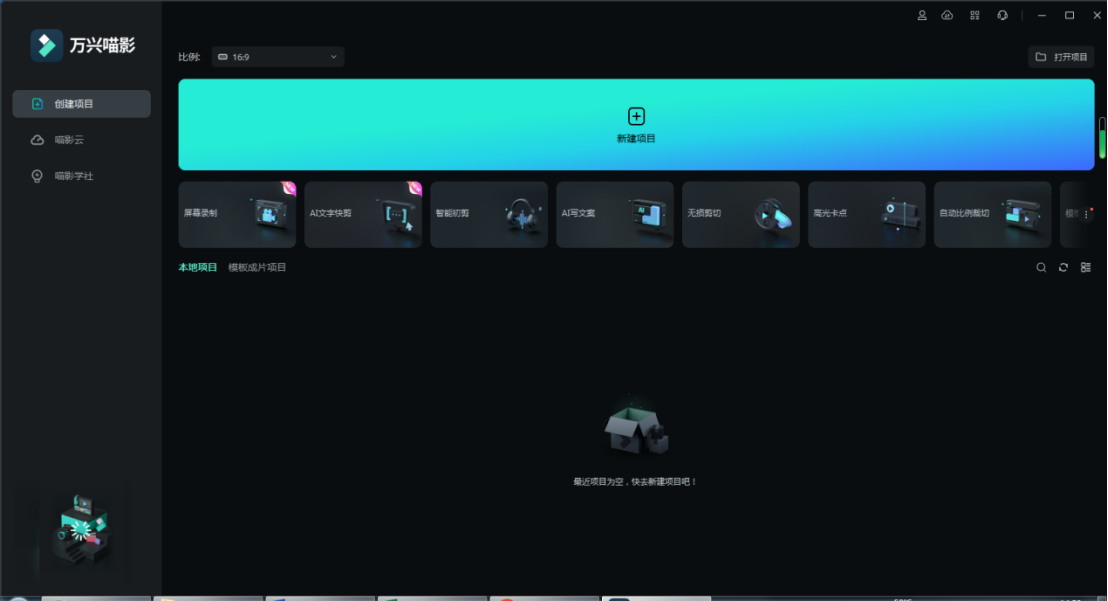
步骤二:将刚刚导入的图片拖拽到时间轴上,然后点击时间轴上的【裁剪】按钮进入裁剪面板。
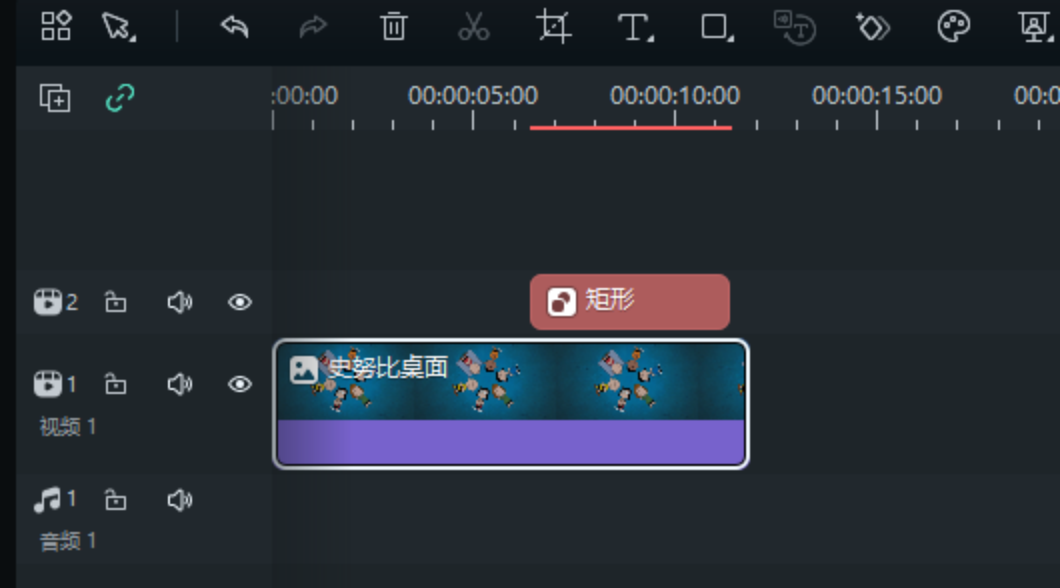
步骤三:点击左下方的【高宽比】选项,在下拉菜单中选择具体的长宽比后,然后直接移动虚线框即可裁剪出符合视频比例的封面图。

刚才介绍了选择图片裁剪工具时要考虑的方面,即要根据设备选择兼容性好而且功能丰富的图片裁剪工具,而在实际创作中版权问题依然是不可规避的,所以这里我们还可以继续了解下万兴喵影的AI绘图功能,这样我们再来裁剪图片时就可以直接使用AI生成的原创图片,其具体的操作流程如下:
步骤一:启动万兴喵影后点击【新建项目】后,界面切换后点击顶部的【素材库】按钮,然后再点击左侧的【AI绘图】选项。
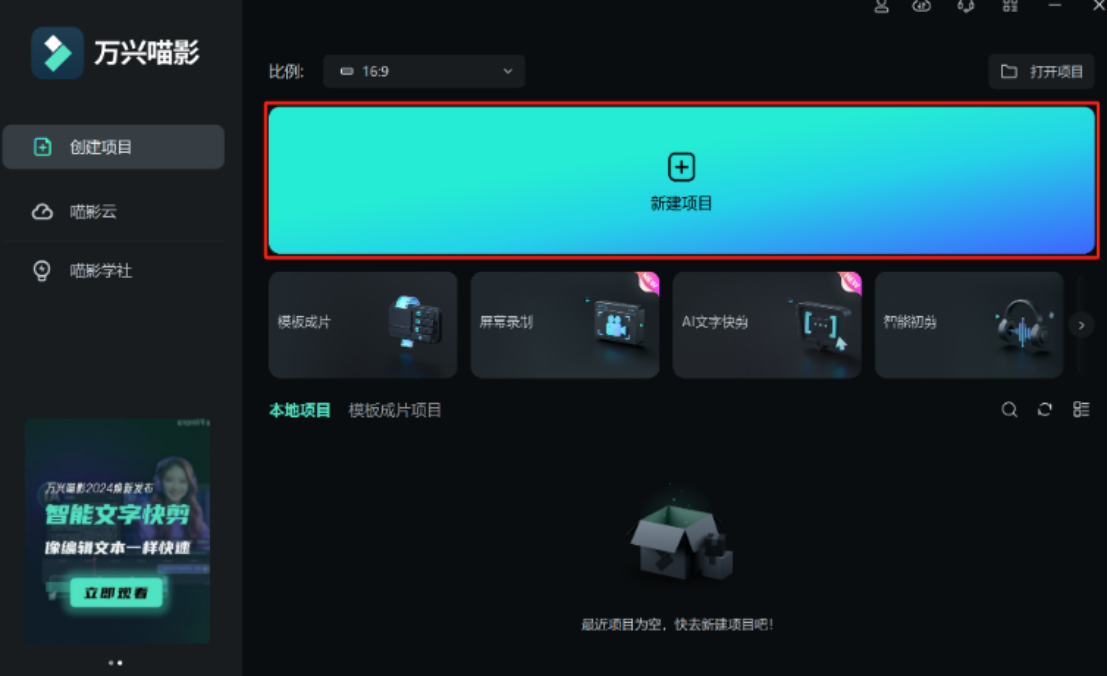
步骤二:在展开的列表中选择【工具】选项,再点击右侧的【开始】按钮。
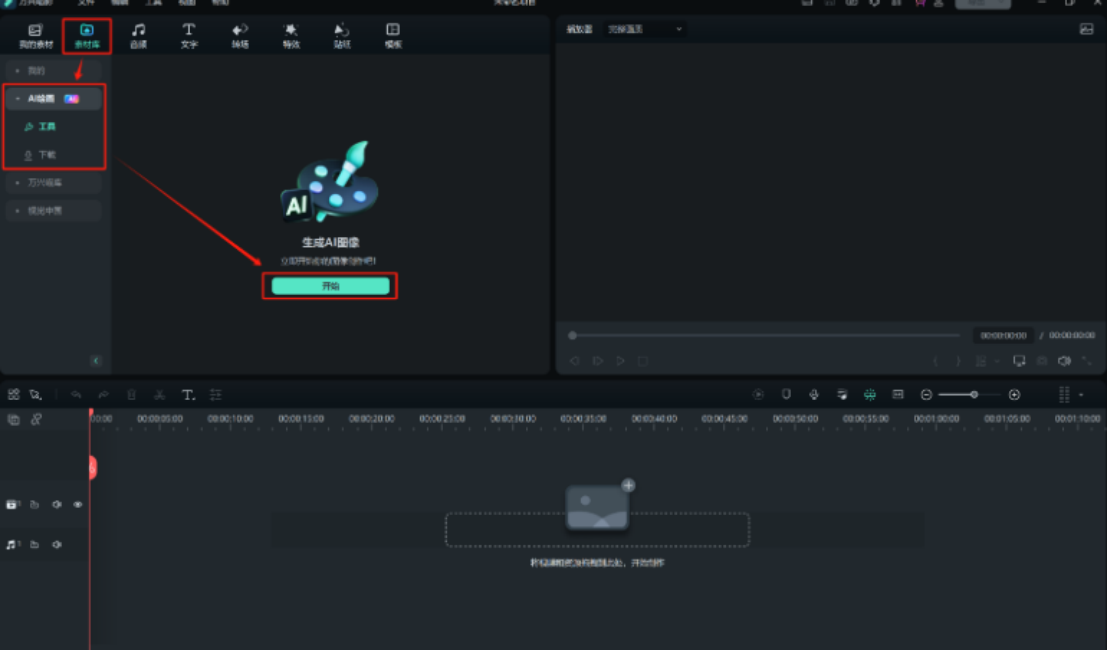
步骤三:我们在【描述框】中输入文字描述,支持画面内容,构图,颜色,拍摄角度,拍摄手法等的描述。
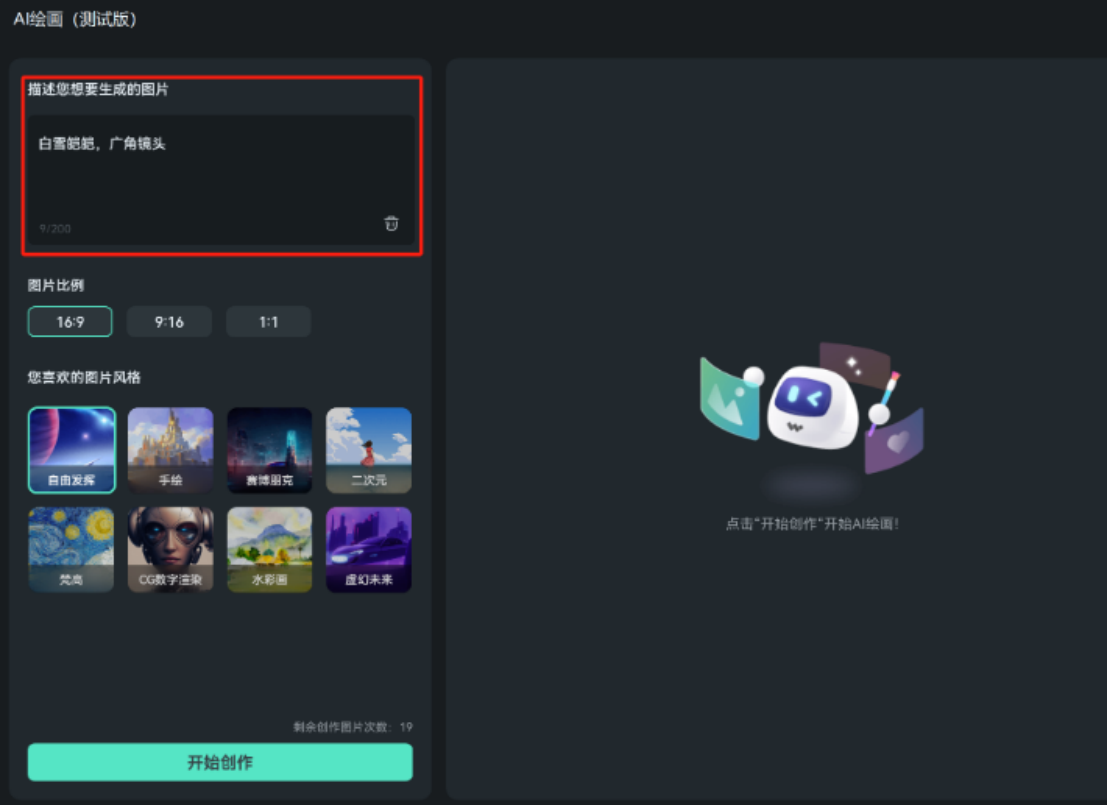
步骤四:选择图片比例和风格后,点击【开始创作】选项后就会开始进行AI绘画。

步骤五:通常生成AI图片时会直接生成多张符合描述和参数的图片,我们预览后选择满意的图片,点击【下载】按钮即可将图片保存在本地。
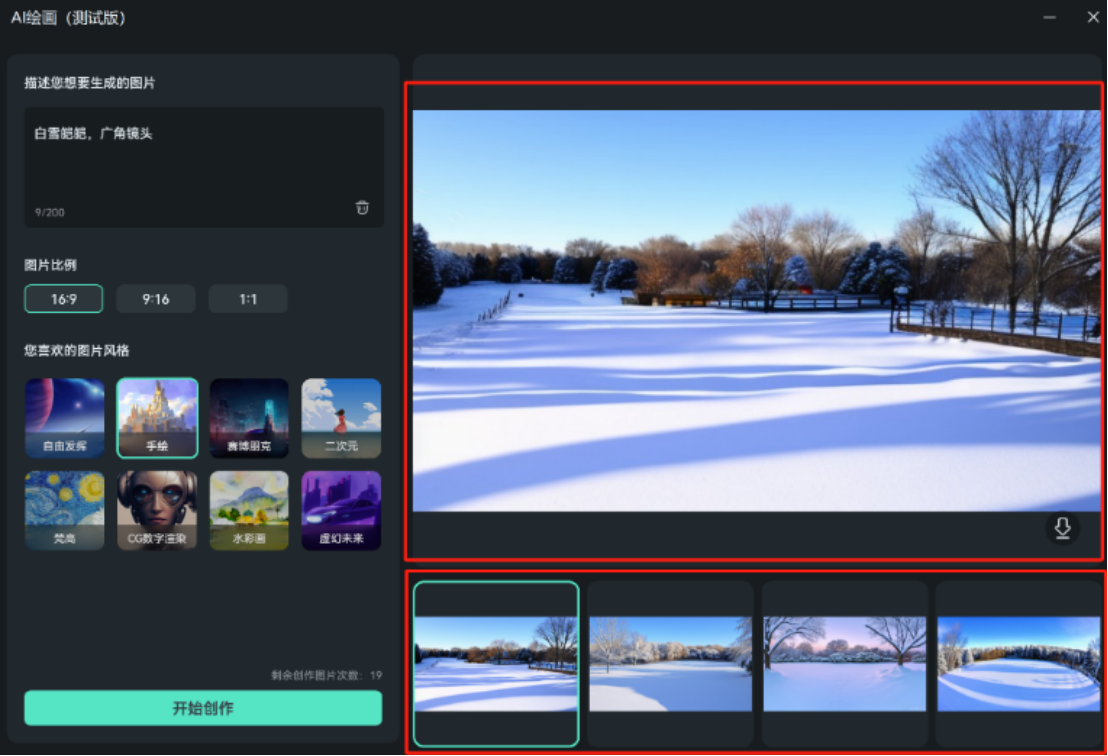
以上介绍的就是图片裁剪工具的选择注意事项以及使用万兴喵影的AI绘图功能绘制原创图片的方法,掌握这些我们再来裁剪和生成图片时就可以事半功倍,尤其是AI绘图直接生成专属于我们的原创图片。









